Shaxda tusmada
Kala-soocidda xogta gudaha Excel waa hawl caadi ah in la sameeyo. Waxaa jira siyaabo badan oo la heli karo labadaba si loo kala saaro loona soo celiyo xogta kala-soocidda ee Excel. Ka dib marka aad codsato nidaamka kala-soocida xogtaada, asal ahaan dib uguma noqdaan xaaladdoodii asalka ahayd. Casharradan, waxaad ku baran kartaa inaad kala soocdo Excel oo leh 3 hab oo gaar ah.
> Soo deji Buugga Shaqada ee Barashada> Waxaad ka soo dejisan kartaa faylka Excel xiriirka soo socda oo ku celceli. Ka noqo Sort.xlsx>3 Hab oo lagu kala saaro Excel
> 1. Isticmaal CTRL + Z si aad u kala saarto ExcelHal dariiqo oo degdeg ah oo lagu kala saaro xogtaada gudaha Excel waa adeegsiga Sort amarka DATA tab.
Haddii aad sidaa samaysay oo aad rabto inaad kala soociso ka dib,
❶ Kaliya taabo CTRL + Z isla markiiba ka dib markaad kala soocdo xogtaada.
Furaha gaaban ayaa isla markiiba tirtiri doona nooc oo dib ugu celin doona xogta sidii ay ahayd.
Akhri wax dheeraad ah: Sida wax looga beddelo oo dib loogu sameeyo Excel (2 Hababka ku habboon)
> 8> 2. Adeegso Amarka Cad si aad u kala saarto ExcelSi kale oo laga yaabo inaad raacdo si aad xogtaada Excel ugu kala saarto waa,
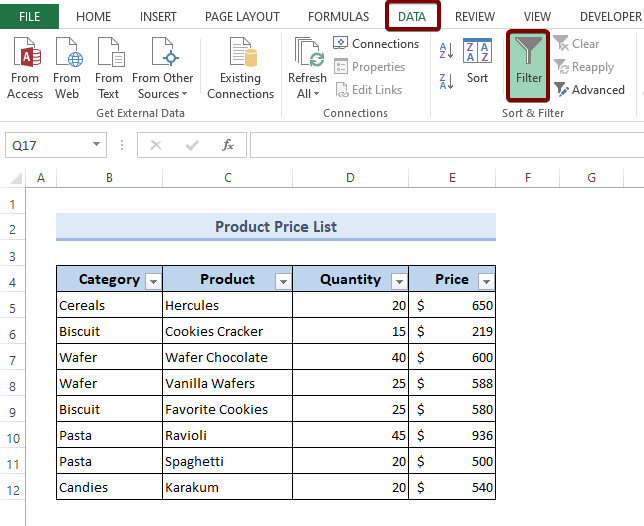 U kala sooc A ilaa Z > 13> U kala sooc Z ilaa A > 15>
U kala sooc A ilaa Z > 13> U kala sooc Z ilaa A > 15>
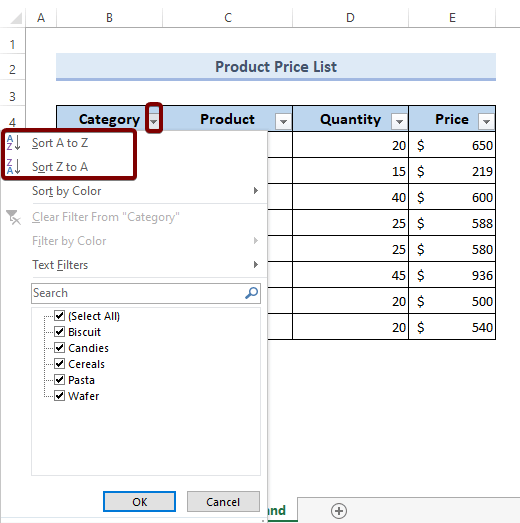 >
>
Haddiiwaxaad raacday habka kor ku xusan si aad xogtaada u kala saarto Excel,kadibna aad kala soocdid adiga oo isticmaalaya habkan soo socda.
❷ Hoosta Qaabka & Shaandhee kooxda, waxaad ka heli doontaa amarka Clear . Kaliya dhagsii Tafatirka & GT; Kala soocida & Shaandhayso & GT; Nadiifi 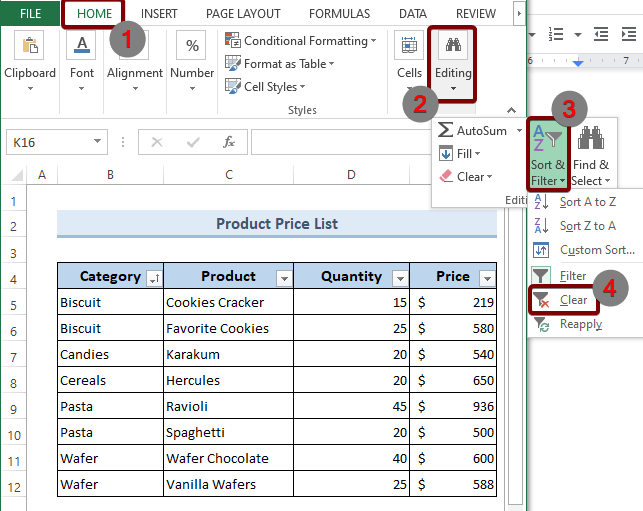
Ka sii akhri> Akhris La Mid Ah
- > 13> Ugu Kala Sooc Xaraf ahaan Excel oo Isku-Dheer Safka > 13> Sidee Loo Noqdo Save ee Excel (4 Hababka Degdega ah) >
- >[La xalin!] Excel Sort Aan Shaqeynin (2 Solutions) > 13> 6>Ka beddel isbeddellada Excel ka dib Badbaadinta oo xidh (2 Hababka Fudud)
- Sida loogu daro Badhanka Kala-duwan ee Excel (7 Hababka)
Haddii aad raacdo habka labaad ee maqaalkan si aad u kala saarto Excel, xogta dib uguma soo noqonayso sidii ay ahayd> Si aad dib ugu celiso, u kala soocdo, oo aad dib ugu celiso xogta sidii ay ahayd, waxaad u baahan doontaa tiir raadraaca dheeraad ah
Markaa ka dib markii aan kala saarno nooca, haddii aan kala saarno tiirarka raadraaca, xogtayadu waxay ku noqon doontaa sidii hore.Si kastaba,raac tillaabooyinka hoose si aad sidaas u samayso,
> 6>U kala sooc Z ilaa A oo ku dhufo OK badhanka si aad u habayso xogtaada
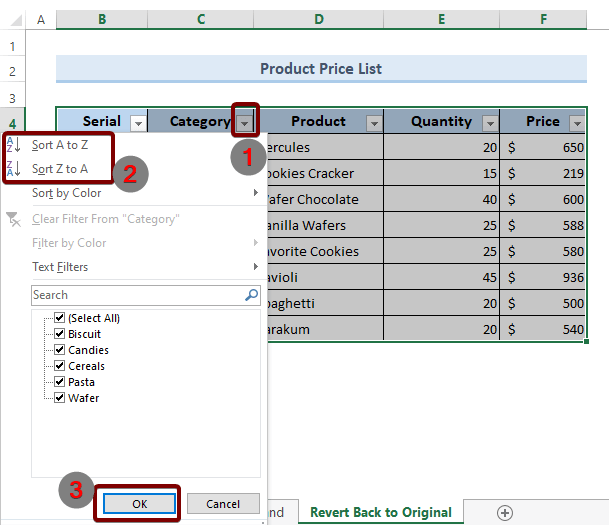 > Hadda waxaad arki doontaa in xogta la kala saaray. iyo nambarada taxanaha ah ee safafka waa la qasay. >
> Hadda waxaad arki doontaa in xogta la kala saaray. iyo nambarada taxanaha ah ee safafka waa la qasay. > 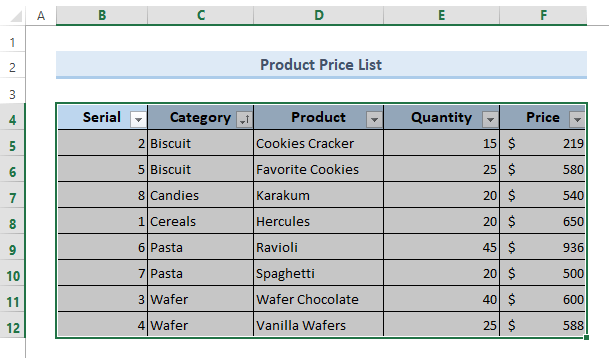 ❺ Si aad u tirtirto nooc, tag DATA tab. Laga soo bilaabo Nooc & Shaandhee koox, dooro Nadiifi si aad u kala saarto. >
❺ Si aad u tirtirto nooc, tag DATA tab. Laga soo bilaabo Nooc & Shaandhee koox, dooro Nadiifi si aad u kala saarto. > 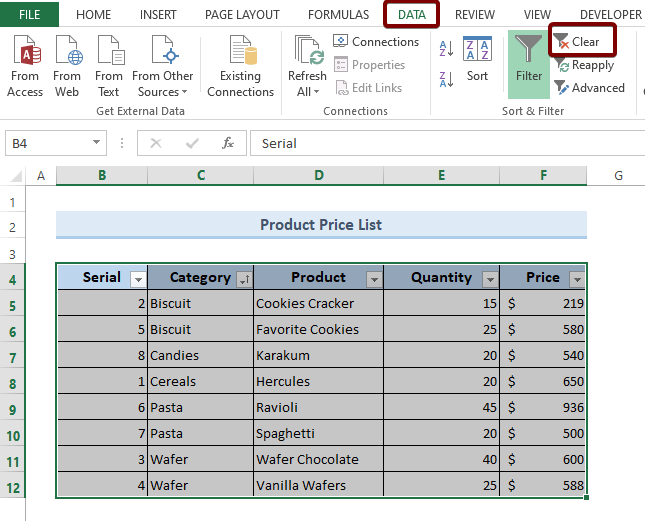 Marka waxaad si guul leh u debisay kala-soocidda. Laakin haddii aad u fiirsato xogtaada, waxa aad arkaysaa in aanay dib ugu soo noqon sidii ay ahayd.
Marka waxaad si guul leh u debisay kala-soocidda. Laakin haddii aad u fiirsato xogtaada, waxa aad arkaysaa in aanay dib ugu soo noqon sidii ay ahayd. 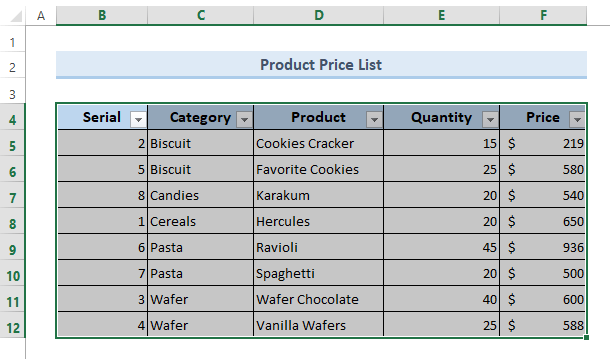
❻ Si aad xogtada ugu celiso sidii ay ahayd, dhagsii on the drop-down icon ee tiirka tracker oo dooro U kala sooc kan ugu yar ilaa kan ugu weyn , oo ku dhufo badhanka OK .
Tani waxay dib u habayn doontaa lambarka taxanaha raadraacaha tiirka. Oo waxaad arki kartaa in xogtaa lagu celiyay sidii ay ahayd.
>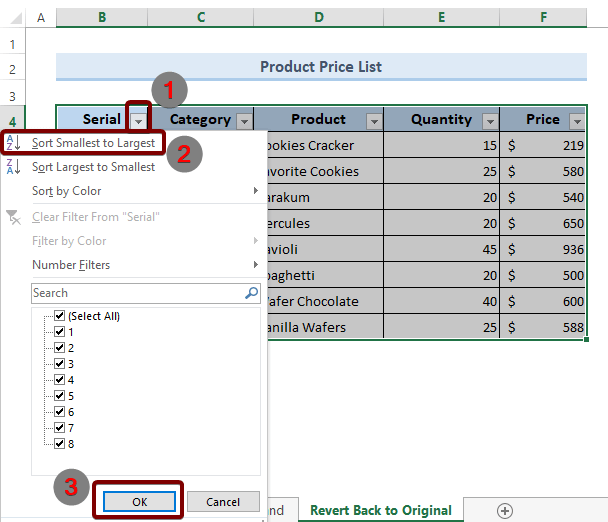
Ka saar Shaandhaynta oo Dib ugu celi Xogta Dawladdii Asalka ahayd
> Laakin haddii aad waxaad rabtaa inaad ka saarto Filter amarka xogtaada ka dibna ku celi xogtaada sidii ay ahayd, ka dib >❼ Tag DATA tab oo guji Filter .Tani waxay meesha ka saaraysaa amarka Filter xogtaada
> DATA tab. Laga soo bilaabo Nooc & Filter group, dhagsii A to Z icon Sawirka hoose:
Wax badan ka akhri
- Habka labaad dib uguma celiyo xogta sidii ay ahayd. >Habka koowaad waxa uu shaqeeyaa isla markiiba ka dib marka la dalbado amarka kala-soocidda.
- Haddii aad aad rabto in aad xogtaada dib ugu celiso sidii hore, isticmaal habka saddexaad.

